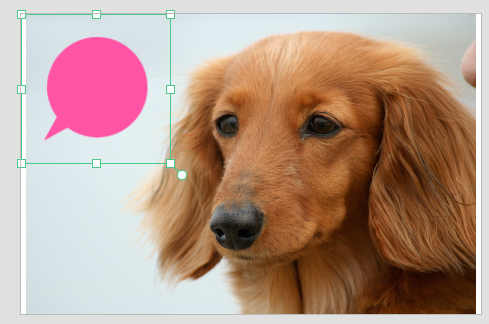画像にシェイプやスタンプを追加する(シェイプレイヤー/スタンプレイヤー)
ここでは、画像に円や四角形などの図形(シェイプ)を乗せる方法や、スタンプを追加する方法を解説します。
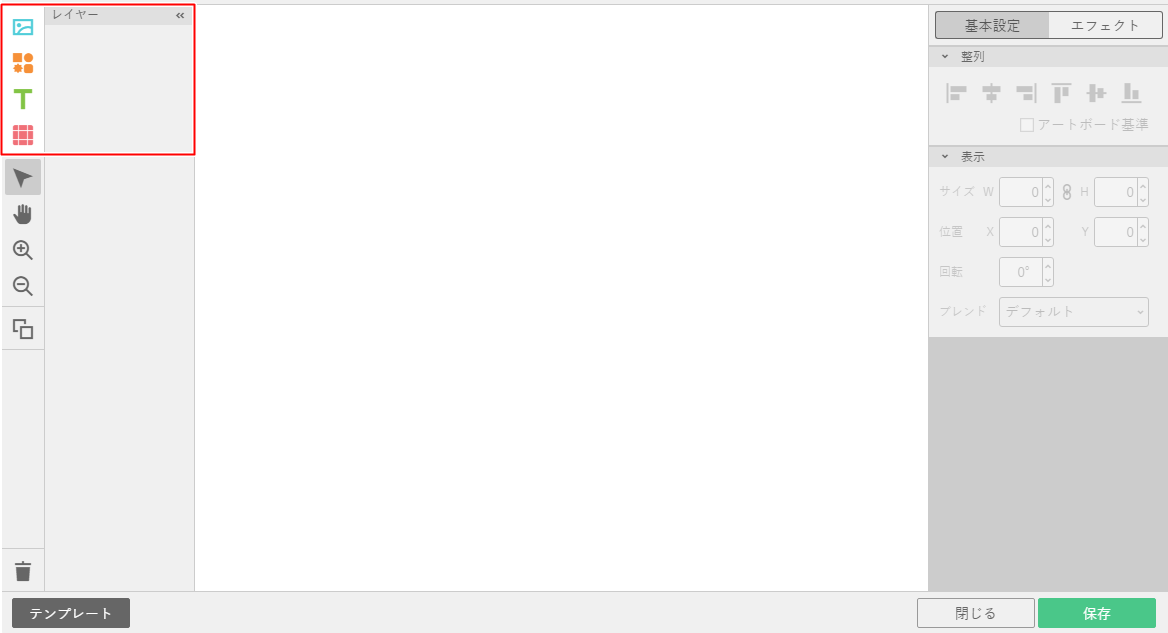
▼シェイプレイヤーの設定手順を紹介します。
※シェイプレイヤーは、画像をトリミングしたい時に便利です。
シェイプレイヤーの追加
左のメニューから<シェイプレイヤー追加>[1]をクリックします。
「レイヤー」の一覧にシェイプ[2]が追加されたことを確認します。
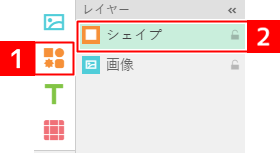
追加されたシェイプレイヤーをクリックすると、シェイプ編集モードに切り替わります。
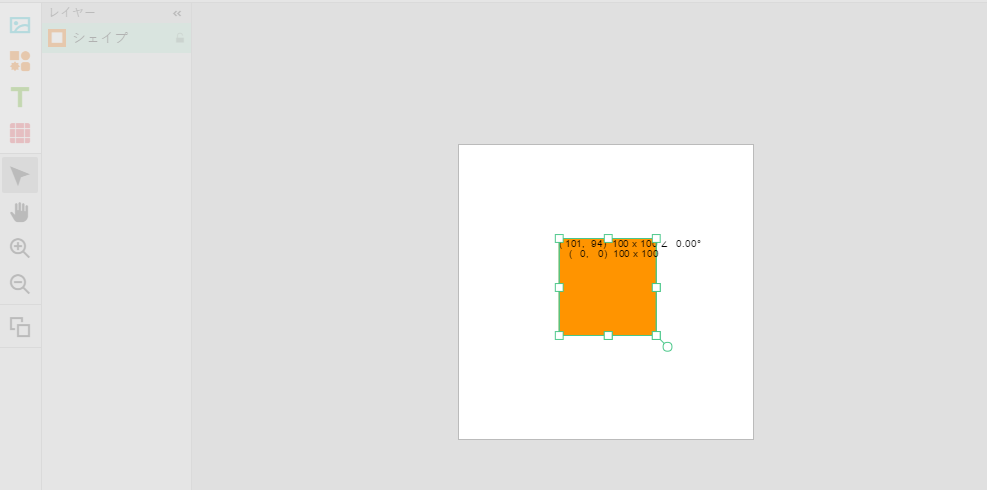
シェイプのサイズと種類を指定する
シェイプのサイズを指定し[1]、シェイプの種類選択して[2]、
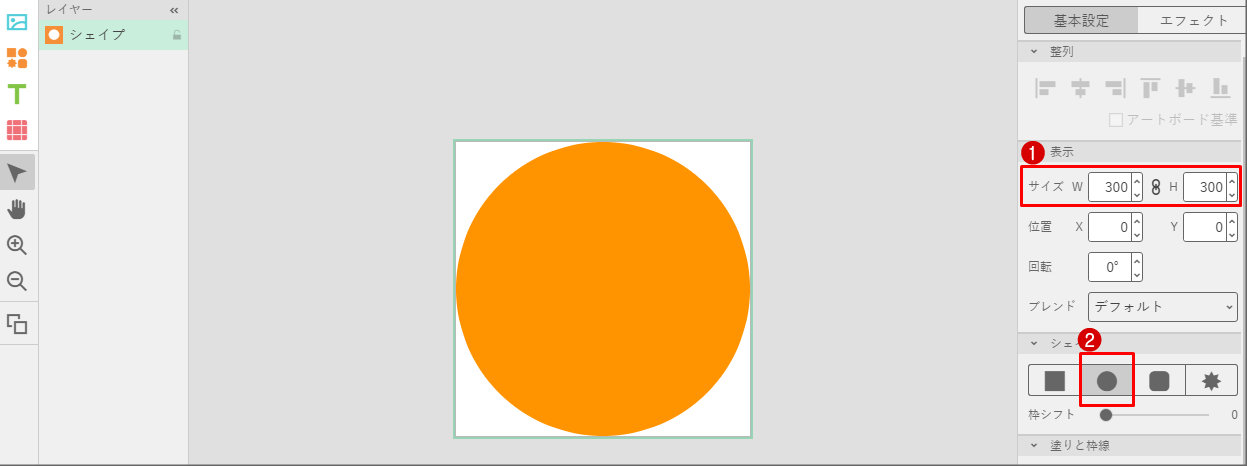
シェイプに画像を設定する
1)画像の選択ボタンをクリックします。
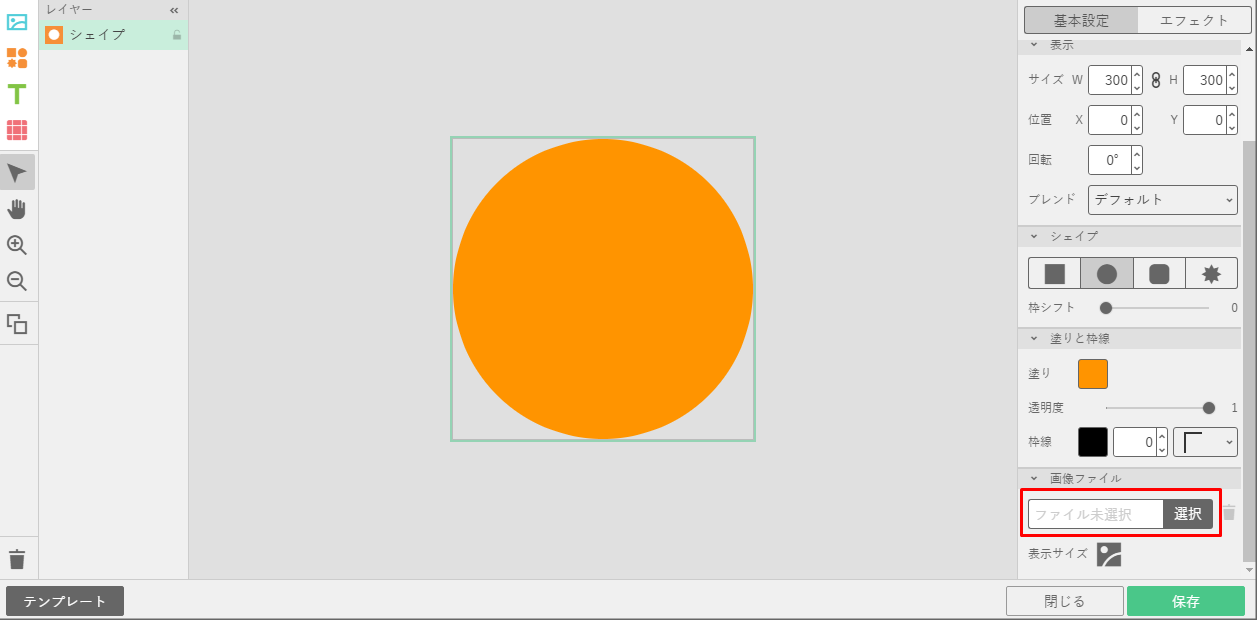
2)画像フォルダよりカテゴリを選択し[1]、画像をクリックし[2]、<選択>をクリックします[3]。
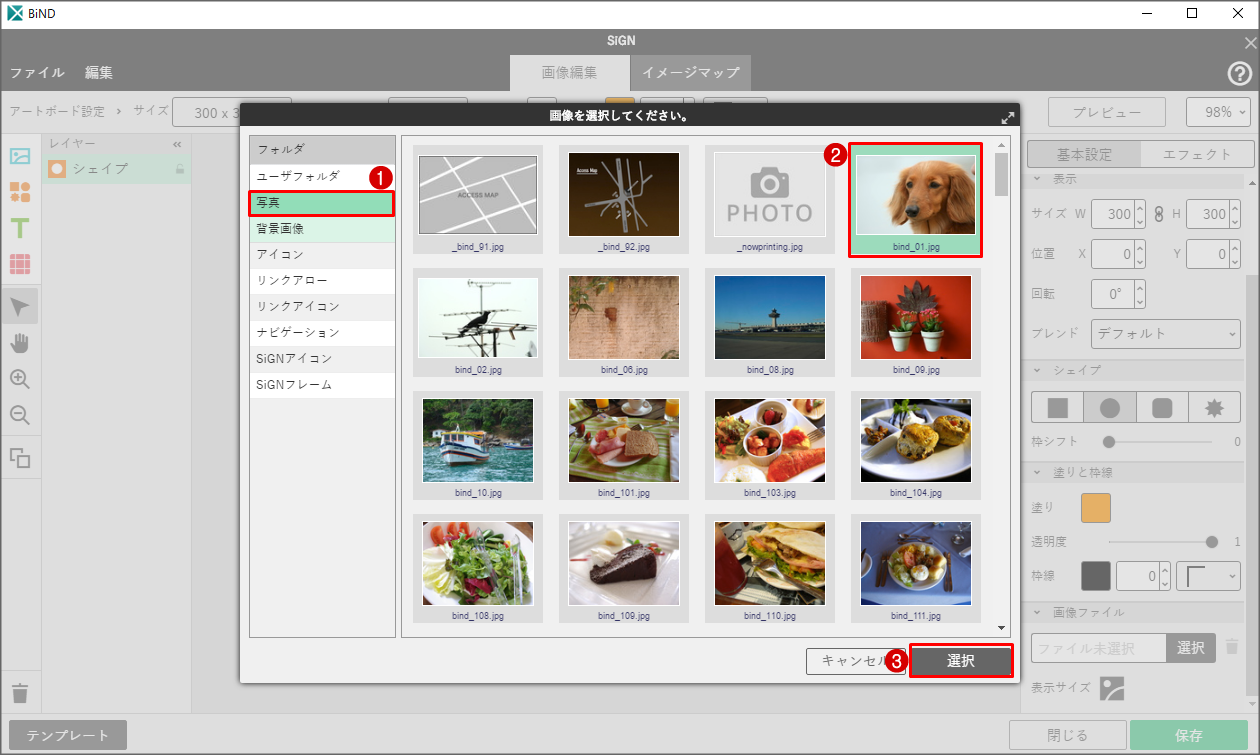
3)シェイプ内に画像が設定されたことを確認します。
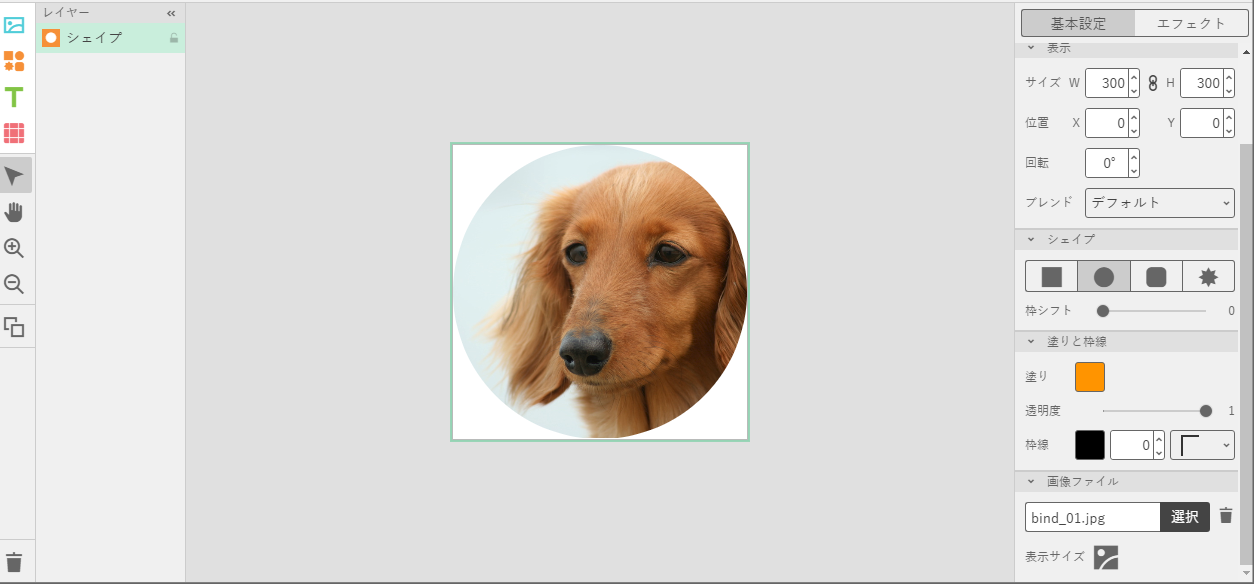
背景を透過させる
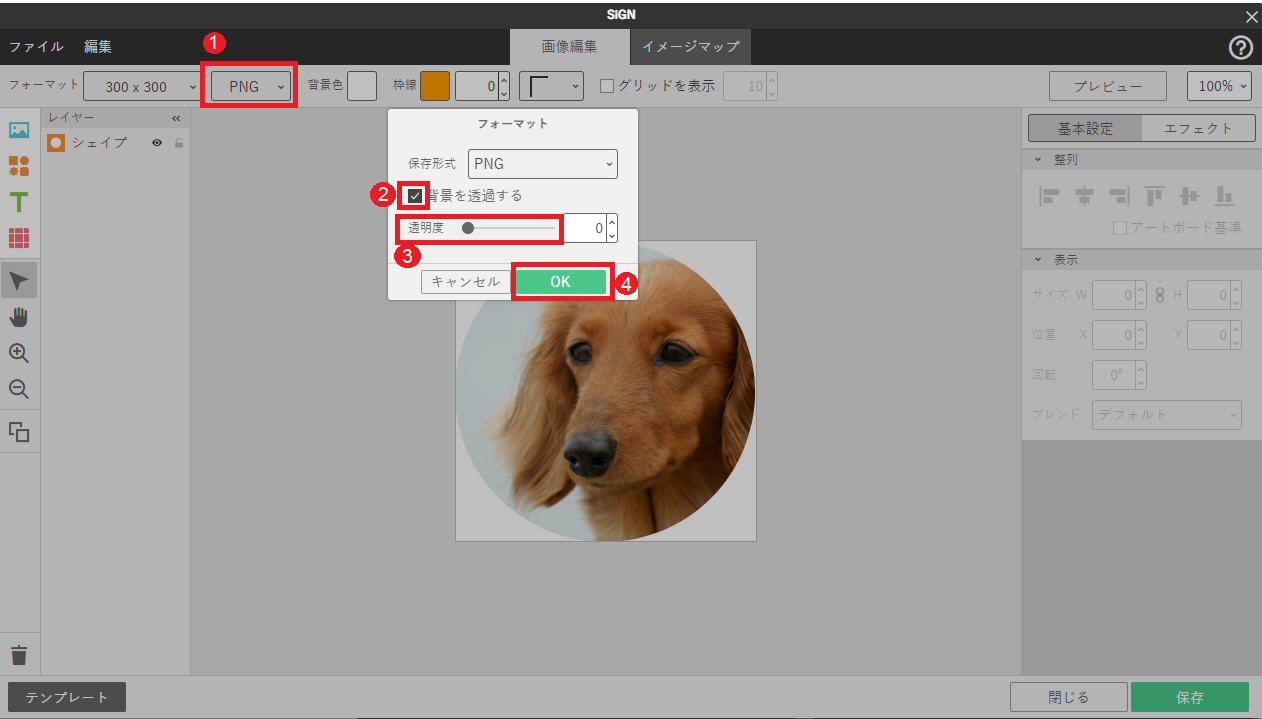
1)画像のフォーマット(=ファイル形式)を「PNG」を選択し[1]、「背景を透過する」にチェックを入れ[2]、<透明度>のシークバーをスライドさせ[3]、
左にスライドし値が0に近づく程、透明度が強くなります。完全に透過させたい場合は一番左にスライドさせましょう。
2)透過されたことを確認します。
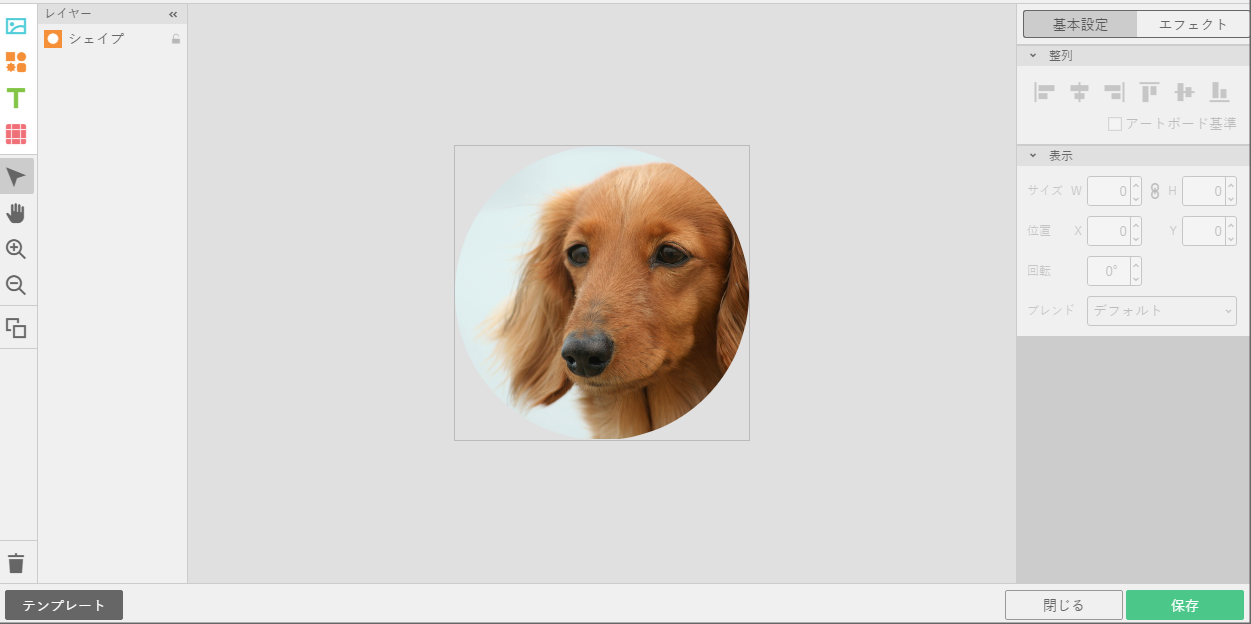
▼スタンプレイヤーの設定手順を紹介します。
スタンプレイヤーの追加
左のメニューから<スタンプレイヤー追加>[1]をクリックします。
「レイヤー」の一覧にスタンプ[2]が追加されたことを確認します。
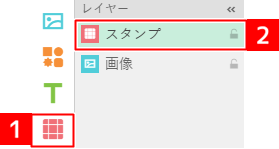
追加されたスタンプレイヤーをクリックすると、スタンプ編集モードに切り替わります。
スタンプの種類を選択する
「スタンプ」の各カテゴリー<吹き出し>[1]、<フレーム>[2]、<ペーパー>[3]、<矢印・記号>[4]をクリックし設定するスタンプを選択します。
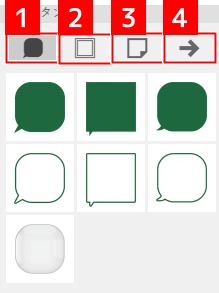
バルーンによっては丸を選んだのに、四角で表示されます。サイズを縮小すると、丸いバルーンになります。
スタンプの色を設定する
「塗りと枠線」から<塗りつぶし>[1]をクリックし、パレット[2]から色を選択して<OK>[3]をクリックします。
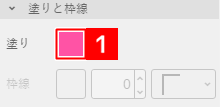
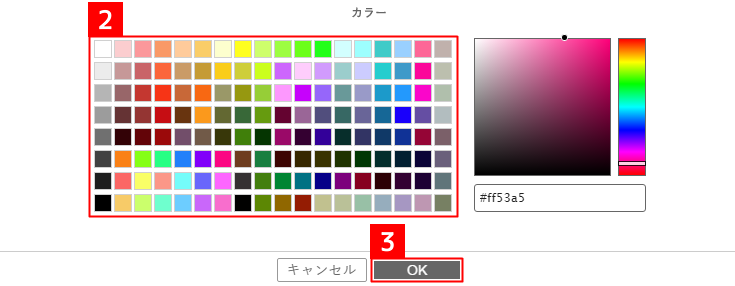
スタンプの配置を調整する
「表示」の<位置>[1]からX(横軸)とY(縦軸)を指定すると、スタンプレイヤーの位置を調整できます。
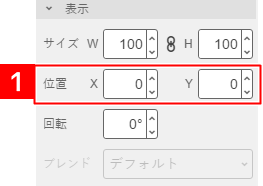
また、アートボード内のスタンプをダブルクリックし、枠線の点を長押しすることでもサイズ調整が可能です。